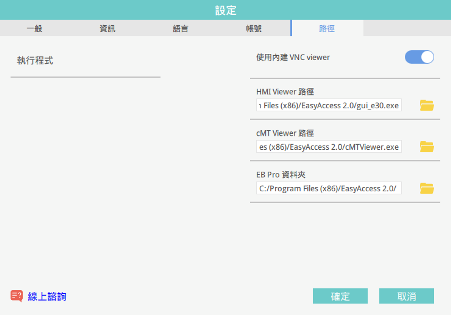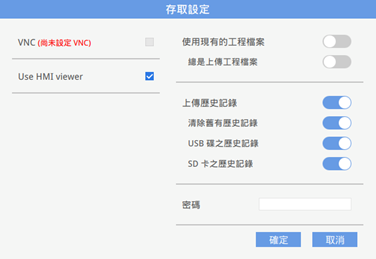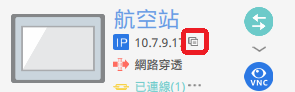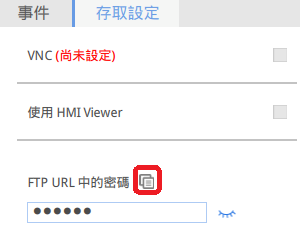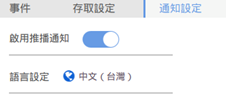PC上操作EasyAccess 2.0
EasyAccess 2.0 提供能夠安裝於 PC 的獨立程式,此程式可以在 EasyBuilder Pro 軟體套件外獨立運作。
可於下方連結下載 EasyAccess 2.0:
以下為建立 EasyAccess 2.0 連線的步驟:
| 1. 執行 EasyAccess 2.0.exe。 | |
| 2. 輸入網域名稱、使用者名稱、密碼,並按下 [登入] 按鈕。 | |
| 3. 成功登入後,在主畫面會顯示此用戶分配到的 HMI,以及各 HMI 的連線狀態。 | |
| 4. 點選此按鈕即可與已上線的 HMI 連線。連線成功後,將顯示 IP 位址。在這個狀態下,即可直接透過 VNC、HMI Viewer 或是 FTP 等方式連接 HMI。 | |
| 5. 完成後,點選此按鈕即可終止連線。 |
建立連線後,使用者可以使用虛擬 IP 地址連接 HMI,或透過 VNC Viewer、HMI Viewer 或 cMT Viewer 快速檢視畫面。
VNC Viewer
對於支援 VNC 伺服器的型號,可使用內建 VNC Viewer 查看 HMI。
您也可以使用其他 VNC Viewer。只需將執行檔案 (.exe) 位置提供給 EasyAccess 2.0 應用程式,在 [設定] » [路徑] 中進行設定。連線建立成功後,如果點選 VNC 圖示沒有反應,請再單獨啟動 VNC Viewer,並使用 EasyAccess 2.0 中獲得的虛擬 IP 地址作為目標 IP 地址。
VNC Viewer(非內建):TightVNC, RealVNC
HMI Viewer
非 cMT 型號支援使用 HMI Viewer 查看 HMI。請將合適的 gui_e30.exe 位置提供給 EasyAccess 2.0 應用程式,在 [設定] » [路徑] 中進行設定。gui_e30.exe 包含在 EasyAccess 2.0 和 EasyBuilder Pro 安裝資料夾中,後者始終包含最新版本。
cMT Viewer
cMT/cMT X 型號支援使用 cMT Viewer 訪問 HMI。cMT Viewer 包含在 EasyAccess 2.0 和 EasyBuilder Pro 安裝資料夾中,後者始終包含最新版本。
網路介面卡
首次執行程式時,系統會偵測是否需要安裝網路介面卡,若無需要,便會直接安裝 EasyAccess 2.0。
登入
登入時需要網域名稱、使用者名稱、密碼。
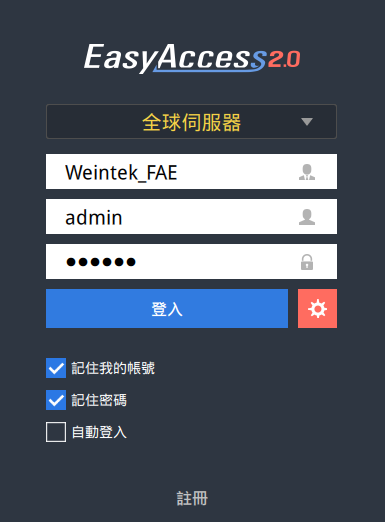
登入EasyAccess 2.0
如果使用者開啟多因素身份驗證 (MFA),則必須輸入基於時間的一次性密碼(六位數字)才能登錄。詳情請參閱 多因素身份驗證 (MFA)
主要控制畫面
成功登入後,在主畫面會顯示此用戶分配到的 HMI,以及各 HMI 的連線狀態。已上線的 HMI 資訊中會顯示一個連線按鈕以及設定按鈕。
在 EasyAccess 2.0 程式中,同一時間可以連線的 HMI 數量並無限制。但是,若其中一台 HMI 已經有某個使用者連結,則 HMI 狀態會顯示為 “已佔用”,且無法被其他使用者連結,除非佔用該 HMI 的使用者終止連線。
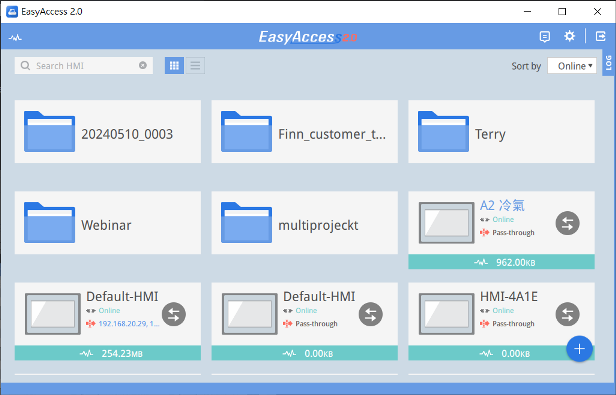
EasyAccess 2.0 主畫面
主畫面中各圖示說明:
| 圖示 | 功能 |
顯示流量卡相關資訊 | |
| 篩選 HMI | |
| 卡片檢視 / 清單檢視 | |
| 設定 | |
| 登出 | |
顯示活動資訊 |
設定
| 頁籤 | 描述 |
| 一般 » 網路流量 | 顯示 / 隱藏網路流量資訊,及與連線時相關的各式設定 |
| 資訊 | 顯示軟體版本資訊以及使用條款 |
| 語言 | 選擇語言,目前支援語言: 英文、法文、義大利文、西班牙文、俄文、簡體中文、繁體中文、韓文、德文、日文、波蘭文、荷蘭文 |
| 帳號 | 可點選連結開啟 Weincloud 網頁管理帳號,亦可刪除當前登入的帳號,在填寫完刪除帳號的原因後,系統將發送信件至該使用者的 eMail。若欲刪除的帳號為 admin,只有在 domain 底下沒有綁定任何 HMI 時才可以刪除 admin 帳號。當刪除 admin,該 domain 也會被刪除。 |
| 路徑 » 執行程式 | 選擇 VNC Viewer, HMI Viewer, cMT Viewer 的 *.exe 檔案路徑。這些路徑可在連線建立後,開啟對應的 Viewer 程式
使用內建 VNC Viewer |
注意: 請盡量保持 GUI 為最新版本,以便執行 HMI Viewer。在 EasyAccess 2.0 的最新版本發佈時,其安裝路徑中,會包含與該版本對應的 GUI 以及 cMT Viewer 檔案。在更新 HMI 時,其程式環境可能需要更新 GUI,這時候,請查詢最新版本的 EasyBuilder Pro。
HMI 狀態以及連線設定
HMI 狀態分為:離線、連線、已連線、已佔用
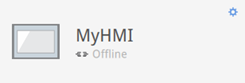 | 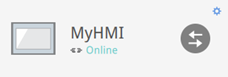 |
| 離線 | 連線 |
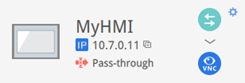 | 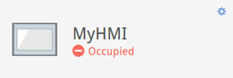 |
| 已連線 | 已佔用 |
以下說明各圖示的使用方式以及代表意義:
| 圖示 | 描述 |
| 顯示 HMI 名稱,若名稱使用藍色字體顯示,表示為暱稱。 | |
| 顯示 IP 位址,點擊此按鈕會將 IP 位址複製於剪貼簿中 | |
| 設定穿透功能 IP 位址 | |
| 連接 HMI | |
| 取消 HMI 連線 | |
| 連接使用 VNC Viewer 的 HMI (VNC Viewer 需另行安裝) | |
| 連接使用 HMI Viewer 的 HMI | |
事件 啟用推播通知後,被觸發的 [訊息] 會顯示於此處。 存取設定
FTP URL with password shortcut
通知設定
啟用推播通知。當 HMI 的 [事件] 被觸發時,可以在登入 EasyAccess2.0 的平台上推播 [事件] 的 [訊息]。
|
推播通知
欲啟用推播通知,在 EasyAccess 2.0 與 EasyBuilder Pro 的 [事件] 均需開啟設定。
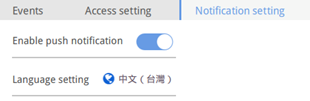
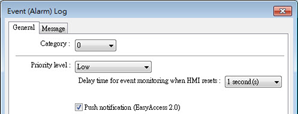
若 EasyBuilder Pro [事件] 的 [訊息] 頁籤有 [使用文字標籤庫],則可以使用 EasyAccess2.0 的語言設定更換推播通知的語言。
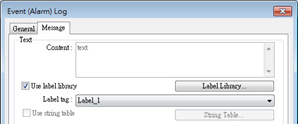
在 [文字標籤庫] 的 [字型] 頁籤,可以設定 [語言碼]。
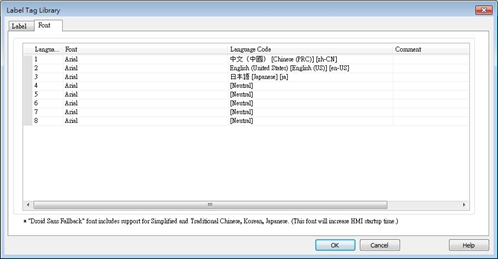
在 EasyAccess2.0 的語言設定可以直接切換不同的語言。
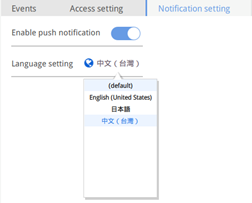
在 EasyAccess2.0 的事件頁籤與推播通知均會顯示設定的語言。

活動資訊
點擊 LOG 按鈕將開啟 [活動資訊] 視窗,顯示:[VPN]、[驗證]、[帳號] 等項目。[使用者介面] 頁籤顯示 HMI Viewer 的相關資訊。在這個視窗中,除了檢視詳細資訊之外,此活動資訊記錄可以被儲存為一個檔案。
Note
1. 使用者介面 (GUI) 是執行 HMI Viewer 的重要組件。
2. 若要快速遠端操作 HMI,請使用 HMI Viewer。若要使用完整 HMI 功能與讀取歷史資料,請使用 VNC Viewer。
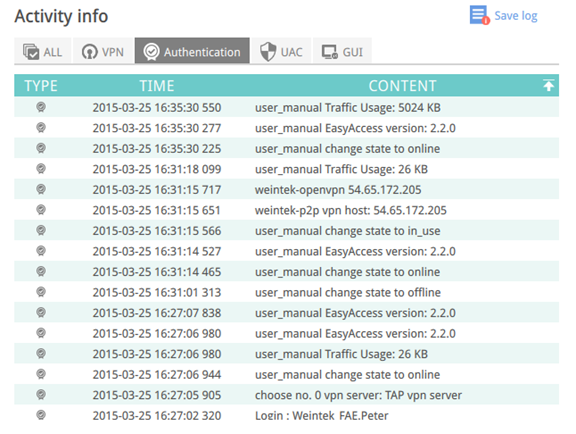
活動資訊記錄
顯示網路流量
顯示此 HMI 在當月已使用的總流量。
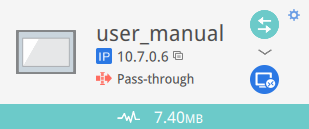
顯示 HMI 的網路流量
疑難排解
若連線發生問題,請點選 "驚嘆號" 圖示,查看問題細節。
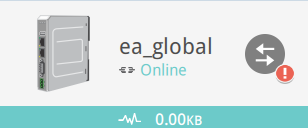
錯誤發生時
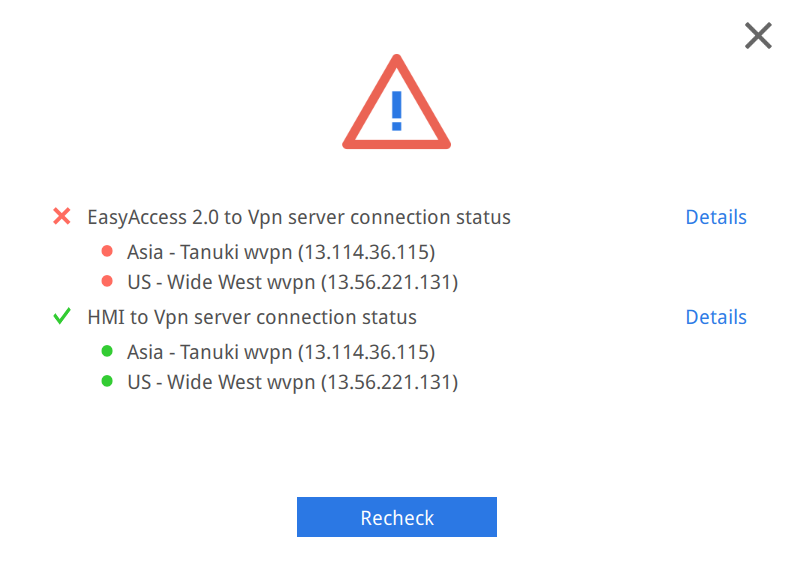
錯誤細節資訊
您也可以使用 問題診斷 來檢查連線問題。